在使用AutoCAD软件时,因为计算机屏幕的大小是有限的,我们可以根据需要对图形进行缩放、平移等操作,这样,可以对图形的细节进行观察、修改。
1)图形的缩放
图形的缩放是非常重要的操作,在绘图过程中为了清楚地观察图形的细节,往往要放大图形;为了能整体观察图形布局,又需要缩小图形。这里所说的缩小和放大并不是图形尺寸的变化,只是图形显示的缩小和放大。常用的缩放方法有以下几种:
·实时缩放:单击【标准】工具栏上的【实时缩放】按钮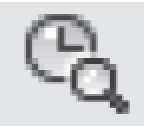 ,将鼠标移动到工作窗口后,按住左键,鼠标往上移动为放大,往下移动为缩小,此时缩放的中心点是绘图窗口的中心。
,将鼠标移动到工作窗口后,按住左键,鼠标往上移动为放大,往下移动为缩小,此时缩放的中心点是绘图窗口的中心。
对于带滚轮的鼠标,不用单击【标准】工具栏上的【实时缩放】按钮,可直接将鼠标放置在绘图窗口,滚动鼠标滚轮,向上滚动为放大,向下滚动为缩小,但此时缩放的中心是鼠标所处的当前点,因此在使用这种方式进行缩放时,要根据需要随时调整鼠标所处位置,避免需要观察的图形在缩放过程中超出屏幕显示界面。
·窗口缩放:使用实时缩放有时图形虽然放大了,但是需要观察、修改的部分可能已经超出了工作窗口的显示范围,不利于绘图。此时可使用窗口缩放解决该问题。其方法是单击【标准】工具栏上的【窗口缩放】按钮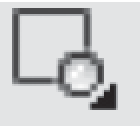 ,再将鼠标移动到绘图窗口,在需要缩放的部位单击鼠标左键,并拖动鼠标,形成矩形的缩放窗口,调整该窗口覆盖需要放大的部位,再次单击鼠标左键,该矩形窗口放大至整个绘图窗口。如图1-22所示。
,再将鼠标移动到绘图窗口,在需要缩放的部位单击鼠标左键,并拖动鼠标,形成矩形的缩放窗口,调整该窗口覆盖需要放大的部位,再次单击鼠标左键,该矩形窗口放大至整个绘图窗口。如图1-22所示。
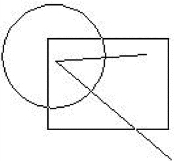
图1-22 窗口缩放
·恢复缩放:使用了缩放命令后,有时需要恢复到之前的显示状态,这时可选择【缩放】/【上一个】命令。其操作是直接单击【标准】工具栏上的【缩放】/【上一个】按钮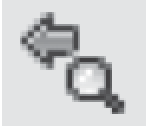 ,图形显示恢复到执行上一个缩放命令之前的状态。如果之前执行过多次缩放操作,还可继续单击该图标恢复以前的多次缩放。
,图形显示恢复到执行上一个缩放命令之前的状态。如果之前执行过多次缩放操作,还可继续单击该图标恢复以前的多次缩放。
除以上常用的缩放命令之外,如图1-23所示,在菜单【视图】/【缩放】选项中,还有其他的一些缩放命令,这其中比较常用的是以下两个:(www.daowen.com)
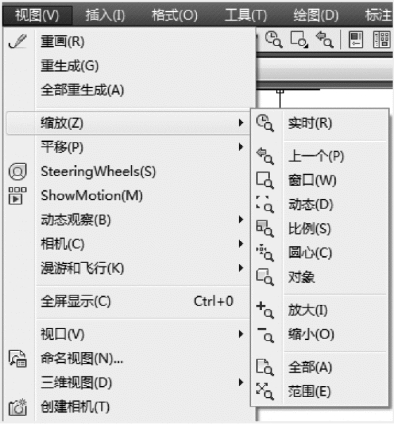
图1-23 菜单中的【缩放】
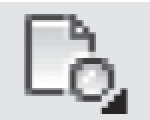 全部缩放:按当前图形界限显示整个图形,如果图形超过了图形界限范围,则按当前图形的最大范围满屏幕显示。
全部缩放:按当前图形界限显示整个图形,如果图形超过了图形界限范围,则按当前图形的最大范围满屏幕显示。
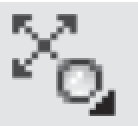 范围缩放:按当前图形的最大范围满屏幕显示。
范围缩放:按当前图形的最大范围满屏幕显示。
其余的缩放命令请用户自行学习。
2)图形的平移
绘图过程中有时需要将图形对象在屏幕上的位置进行移动,以便观察、修改。此时常用的命令是【实时】平移。其操作方法是单击【标准】工具栏上的【实时】平移按钮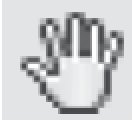 ,再将鼠标移动到绘图窗口,此时鼠标显示为手掌的形状,按下左键不放,上下左右移动鼠标时即可将图形在屏幕上进行移动。此时的移动只是图形显示位置的移动,而图形本身在空间中的位置是没有变化的。
,再将鼠标移动到绘图窗口,此时鼠标显示为手掌的形状,按下左键不放,上下左右移动鼠标时即可将图形在屏幕上进行移动。此时的移动只是图形显示位置的移动,而图形本身在空间中的位置是没有变化的。
除此之外,还可以在菜单【视图】/【平移】选项中选择【实时】平移命令。如图1-24所示。除了实时平移外,此处还可以选择【定点(P)】以及左、右、上、下四个方向的平移,读者可自己操作。
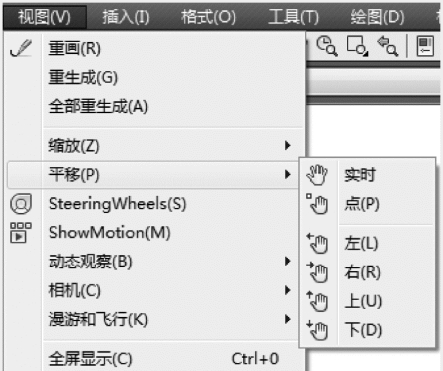
图1-24 菜单中的【平移】
免责声明:以上内容源自网络,版权归原作者所有,如有侵犯您的原创版权请告知,我们将尽快删除相关内容。







